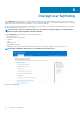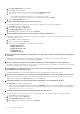Users Guide
BEMÆRK: Hvis du ikke har administratorrettigheder på pc'en, kan du ikke redigere kontaktoplysningerne og
leveringsadressen.
4. På siden med oversigten over problemer skal du klikke på Færdig.
BEMÆRK: Du kan se oplysningerne og spore statussen for supportanmodningen fra siden Historik.
Flisevisning for siden Start vises, og statussen Supportanmodning åben vises på flisen Scan hardware.
Opret en supportanmodning manuelt
Om denne opgave
Afhængig af pc'ens serviceplan kan du manuelt oprette en supportanmodning for problemer, som ikke registreres af SupportAssist.
Oplysninger om SupportAssist-muligheder for forskellige serviceplaner findes under Muligheder med SupportAssist og Dell-serviceplaner
på side 6.
Trin
1. Åbn SupportAssist, og klik på fanen Få support.
2. Klik på Åbn supportanmodning.
• Hvis der ikke er udført SupportAssist-scanninger og optimeringer i løbet af de seneste 24 timer, startes alle scanningerne
automatisk. Hvis der registreres et problem på pc'en, stopper scanningen, og siden med oplysninger om problemet vises. Yderligere
oplysninger om oprettelse af en supportanmodning findes under Opret supportanmodning for problemer, som registreres af en
scanning.
• Hvis der er udført SupportAssist-scanninger og optimeringer i løbet af de seneste 24 timer, vises supportanmodningssiden.
• Hvis der allerede vises en meddelelse om et hardwareproblem på siden Start, vises siden med oplysninger om problemet.
Yderligere oplysninger om oprettelse af en supportanmodning findes under Opret supportanmodning for problemer, som
registreres af en scanning.
• Hvis du ikke har administratorrettigheder på pc'en, og der ikke er oprettet en SupportAssist-profil, vises en relevant meddelelse. Du
skal logge ind på pc'en som administrator, oprette en profil og derefter prøve igen.
3. Hvis supportanmodningssiden vises:
a. Fra listen Vælg en kategori skal du vælge en relevant problemkategori.
b. Indtast beskrivelsen af problemet.
c. Klik på Næste.
• Hvis du ikke har accepteret vilkår og betingelser for SupportAssist, vises en meddelelse om, at du ikke har accepteret vilkår og
betingelser for SupportAssist. Klik på linket Læs vilkår og betingelser for SupportAssist, acceptér vilkårene og betingelserne,
klik på Gem, og prøv derefter igen.
• Hvis du ikke har oprettet en SupportAssist-profil, vises siden Dell Min konto Log på. For at fortsætte skal du oprette en
SupportAssist-profil og klikke på Udfør.
• Hvis du allerede har oprettet en SupportAssist-profil, vises kontaktoplysningerne og leveringsadressen. Hvis du vil opdatere
kontaktoplysninger og leveringsadresse, skal du klikke på Rediger, foretage de nødvendige opdateringer og derefter klikke på
Udfør.
BEMÆRK
: Hvis du ikke har administratorrettigheder på pc'en, kan du ikke redigere kontaktoplysningerne og
leveringsadressen.
4. På siden med oversigten over problemer skal du klikke på Færdig.
BEMÆRK: Du kan se oplysningerne og spore statussen for supportanmodningen fra siden Historik.
Flisevisning for siden Start vises, og statussen Supportanmodning åben vises på flisen Scan hardware.
Siden Oplysninger om problem
Nedenstående skema beskriver de oplysninger, som vises på siden med oplysninger om problemet.
32
Oprettelse af supportanmodning